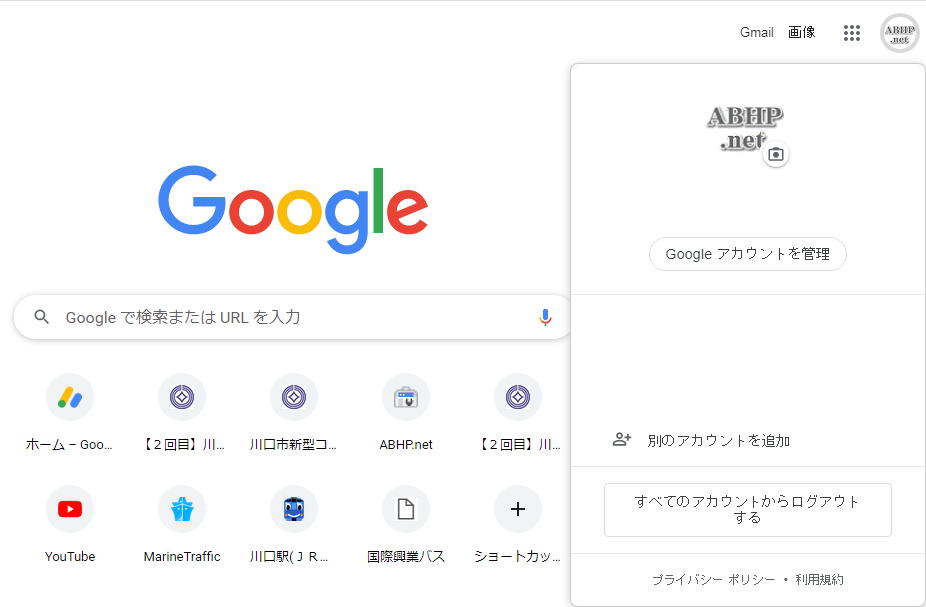 |
.Google にログインした状態で、ページの右上隅にあるアカウントアイコンをクリックします 「Googleアカウントを管理」ポップアップ上で、削除したいアカウントをクリックします |
|
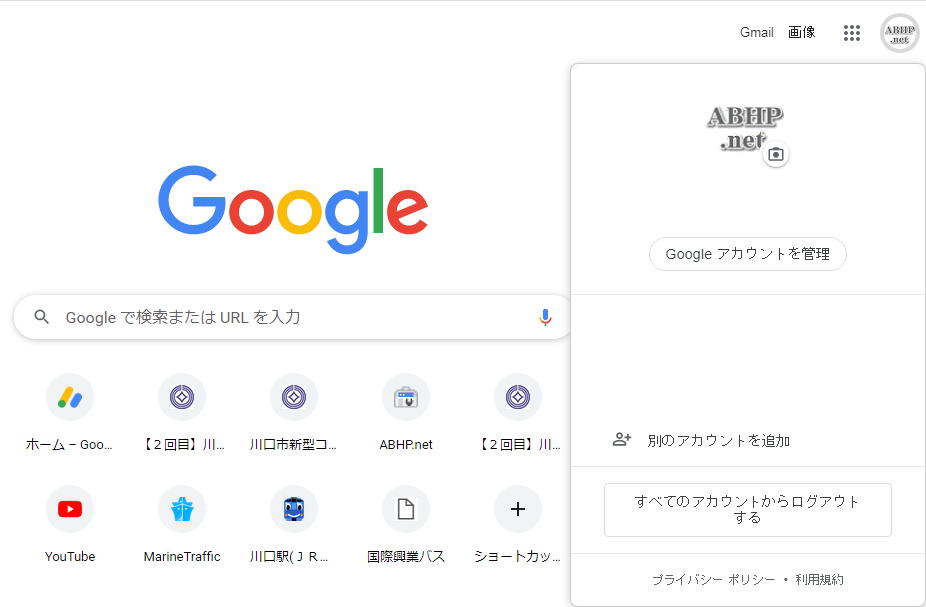 |
Google にログインした状態で、ページの右上隅にあるアカウントアイコンをクリックします 「Googleアカウントを管理」をクリックします |
|
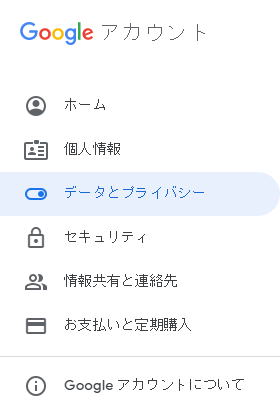 |
左ペインより「データとプライバシー」をクリックします |
|
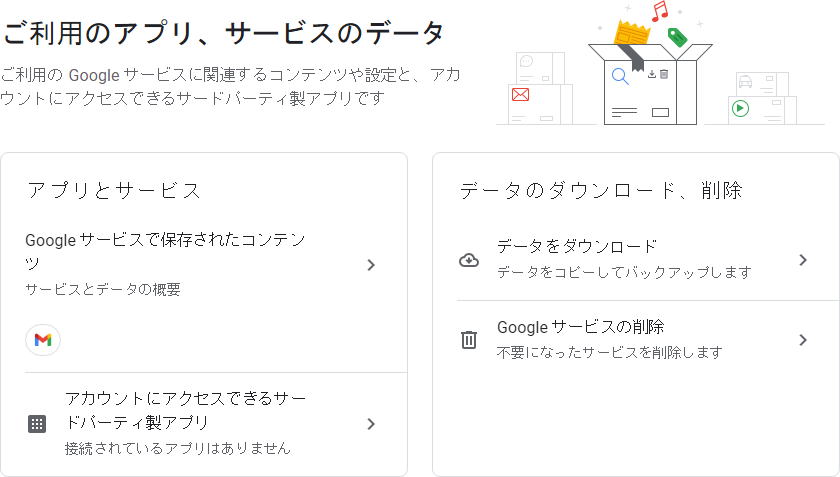 |
「ご利用のアプり、サービスのデータ」項にある「Goofle サービスの削除」をクリックします |
|
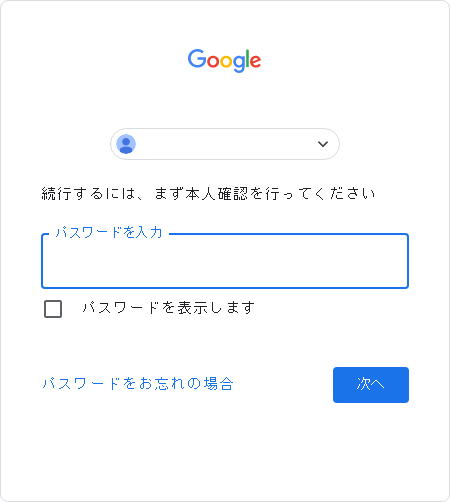 |
「パスワードを入力」して、「次へ」をクリックします |
|
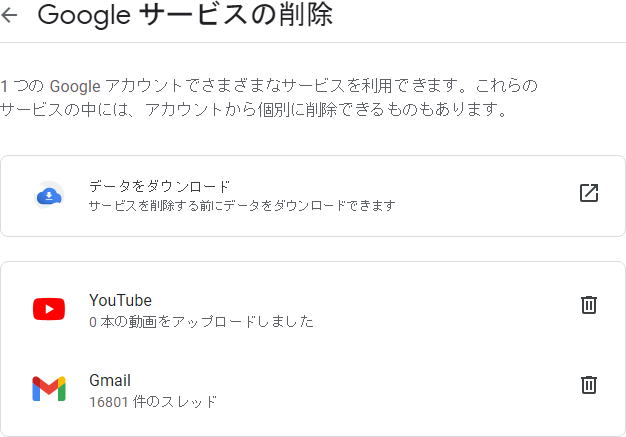 |
「Gmail」の右にあるゴミ箱アイコンをクリックします |
|
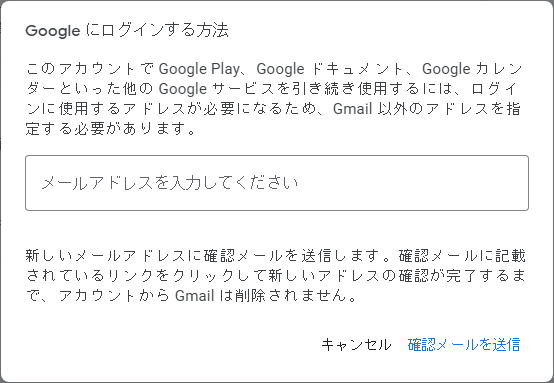 |
Gmail以外のメールアドレスを入力し、「確認メールを送信」をクリックします |
|
| 入力したメールアドレスにアカウントを削除するためのURLが記載されたメールが届きます→指定されたURLを開きます→Gmailアドレスの削除が完了です |